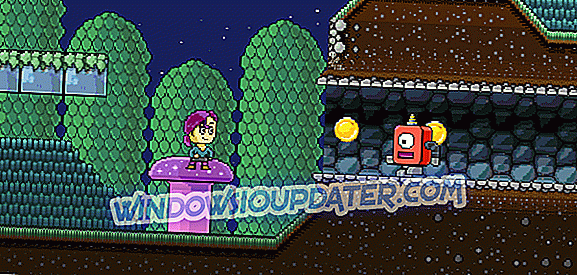Min dvd-drev fungerer ikke på min Windows 8.1 PC / laptop. Hvad skal man gøre?
- Kontroller, om dit dvd-drev er tændt
- Kontroller, om alle nødvendige drivere er installeret
- Manuel afhjælpe beskadigede registreringsdatabaser
- Opret en undernøgle til registreringsdatabasen
- Afinstaller pc'ens cd / dvd-drev
- DVD-drev relaterede problemer
Nogle Windows-brugere har rapporteret, at deres dvd-drev er stoppet med at fungere efter opgradering af systemet fra Windows 8 til Windows 8.1. Forskellige faktorer kan påvirke dette problem, og vi vil forsøge at dække alle mulige løsninger og hjælpe dig med at løse dette irriterende problem.

Sådan repareres din DVD-ROM, hvis den ikke læser diske efter opdatering af Windows 10?
Kontroller, om dit dvd-drev er tændt
Installation eller opdatering af software på din computer, i dette tilfælde opdatering fra Windows 8 til Windows 8.1 kan nogle gange deaktivere nogle systemfunktioner. Dette skyldes, at der sker noget under installationsprocessen, og det kan slukke for dit dvd-drev uden at bemærke det. For at kontrollere, om din enhed er tændt korrekt, skal du gøre følgende:
- Åbn dvd-drevegenskaberne ved at klikke på knappen Start Billede af knappen Start, klikke på Computer, højreklikke på dvd-drevet og derefter klikke på Egenskaber.
- Klik på fanen Hardware, og klik derefter på dvd-drevet.
- Under Egenskaber for enheder skal du klikke på Egenskaber, klikke på fanen Driver, klikke på Aktiver, og derefter klikke på OK.
Hvis dit dvd-drev er tændt, kan du kontrollere, om dine drivere er opdaterede.
Kontroller, om alle nødvendige drivere er installeret
En af de første løsninger til dette problem, du vil finde overalt, er bestemt at kontrollere, om dine chauffører er opdaterede. Du ved sikkert allerede, hvordan du tjekker, om dine chauffører er opdateret, men hvis du ikke gør her, er hvad du skal gøre:
- Gå til Enhedshåndtering
- Find dit dvd-drev under dvd / cd-rom-drev
- Dobbeltklik på din dvd-enhed og gå til fanen Drivere
- Gå til Update Driver, og hvis din driver ikke er opdateret, opdaterer din computer det, ellers vil din driverversion forblive den samme
Vi glemmer ofte at opdatere vores drivere, og det kan forårsage forvirring ikke kun med dvd-drev, men med andre dele af vores computer eller system, især når det nye system er installeret. Vi anbefaler dette tredjepartsværktøj (100% sikkert og testet af os) for automatisk at downloade alle de forældede drivere på din pc. Hvis opdateringen af dine drivere ikke hjalp, så prøv nogle af disse andre løsninger, som er angivet nedenfor.
Manuel afhjælpe beskadigede registreringsdatabaser
Hvis tidligere to løsninger ikke hjalp, så er vores problem måske placeret i systemets registreringsdatabase. I så fald skal vi manuelt lave et par registreringsdatabaser for at gøre vores dvd-drev til at fungere igen. Her er hvad du skal gøre:
- Tryk på Windows-tasten og R samtidig for at åbne dialogboksen Kør
- Skriv regedit i dialogboksen Kør, og tryk derefter på Enter . Hvis du bliver bedt om en administratoradgangskode eller for en bekræftelse, skal du skrive adgangskoden eller klikke Tillad
- I navigationsruden skal du finde og derefter klikke på denne undernøgle i registreringsdatabasen:
HKEY_LOCAL_MACHINESYSTEMCurrentControlSetControlClass {4D36E965-E325-11CE-BFC1-08002BE10318}
- Klik på UpperFilters i den højre rude
- Klik på Slet i menuen Rediger
- Klik på Ja, når du bliver bedt om at bekræfte sletningen
- Klik på LowerFilters i den højre rude
- Klik på Slet i menuen Rediger
- Klik igen på Ja, når du bliver bedt om at bekræfte sletningen
- Afslut Registreringseditor
- Genstart pc'en
Hvis problemet stadig er til stede efter denne registry tweak, skal du oprette en undernøgle til registreringsdatabasen.
Opret en undernøgle til registreringsdatabasen
For at oprette undernøglen til registreringsdatabasen og indtaste den i registreringsdatabasen skal du følge disse trin:
- Tryk på Windows-tasten og R for at åbne feltet Kør.
- Indtast registry i feltet Kør, og tryk derefter på Enter. Hvis du bliver bedt om en administratoradgangskode eller for en bekræftelse, skal du skrive adgangskoden eller klikke Tillad
- I navigationsruden skal du finde følgende undernøgle i registreringsdatabasen:
HKEY_LOCAL_MACHINESYSTEMCurrentControlSetServicesatapi
- Højreklik på atapi, peg på Ny, og klik derefter på Nøgle
- Skriv Controller0, og tryk derefter på Enter
- Højreklik på Controller0, peg på Ny, og klik derefter på DWORD (32-bit) Værdi.
- Skriv EnumDevice1, og tryk derefter på Enter
- Højreklik på EnumDevice1, klik på Modify
- Type 1 i feltet Værdidata, og klik derefter på OK.
- Afslut Registreringseditor
- Genstart computeren
Afinstaller pc'ens cd / dvd-drev
Dette kan være en ultimativ løsning ved første øjekast, men det er det ikke. Efter afinstallation af dit cd / dvd-drev og genstart af din computer, vil cd / dvd-drevet og dens drivere automatisk geninstalleres. Så her er hvad du skal gøre for at udføre denne 'hard reset':
- Højreklik på S tart-menuen
- WinX- menuen åbnes. Vælg og klik på Enhedshåndtering
- Vælg dvd / cd-rom-drev og udvide det ved at klikke på pilen til venstre for denne indstilling

- Højreklik på dit dvd-drev og vælg Afinstaller

- Hvis der vises en advarsel, skal du klikke på OK
- Når drevet er afinstalleret, lukker du alle vinduerne og genstarter din pc
- Efter genstart skal du kontrollere, om det kan læse cd'er og dvd'er
DVD-drev relaterede problemer
Der er masser af dvd-rom-problemer, som vi har skrevet om. Du kan bare få DVD-drevet mangler på din pc eller nogle specifikke spillere, der simpelthen ikke arbejder i Windows. Du kan også støde på en meget irriterende fejl, som CD / DVD-ROM-udløserknappen ikke virker. Hvis du står over for disse problemer og ikke kan afspille dine dvd'er, skal du prøve at bruge en af dvd-afspillernes apps fra denne liste.
Hvis du stadig har problemer med din hardware, eller du simpelthen vil undgå dem i fremtiden, anbefaler vi stærkt dig at downloade dette værktøj (100% sikkert og testet af os) for at løse forskellige pc-problemer, såsom hardwarefejl, men også filtab og malware.